如何实现有下拉菜单的跨表数据汇总并查询,里面有下拉菜单,有朋友问这个下拉菜单怎么做的。
其实,在很早的一篇文章Excel 多级联动菜单,规范数据输入中,也到过这个问题,不过,这篇文章对一级菜单的做法的不甚详细,那今天就来总结一下下拉菜单的几种做法。
方法实现1、选项不固定的下拉菜单——Alt+↓
这种情况下,可以按Alt+↓组合键,会在当前单元格自动出现本列已经输入过的数据,只要从中选项就可以了。选择数据的时候,分三步:
按Alt+↓组合键,调出下拉菜单;
利用下箭头(↓),选中选项;
按“Enter”即可选取。
整个过程如下动:
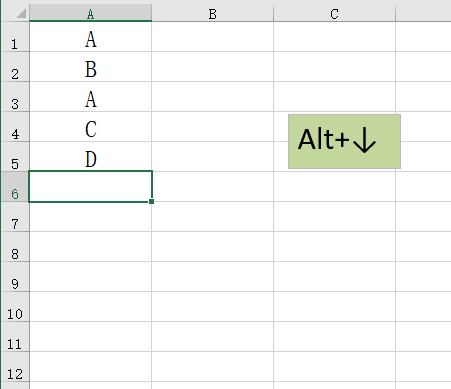
此种方法,适合数据随时增加的情况。2、选项固定且少的下拉菜单——数据验证
当下拉菜单中的选项较少的时候,可以用数据验证功能实现 。
比如,当部门只有人资部,市场部,策划部为数不多的几个时,可以选中部门填写的区域,选择“数据”—“数据验证”打开数据验证对话框,在”设置“选项卡中选择”允许“—”序列“,在”来源“中输入”人资部,市场部,策划部“,点击”确定“,即可实现。如下:
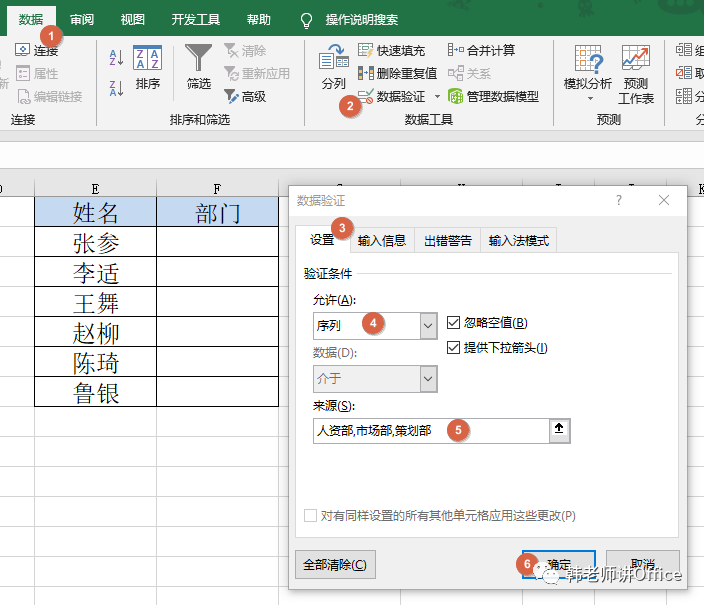
实现效果:
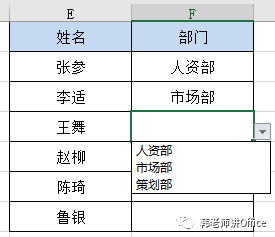
特别注意:在输入序列来源时,每个选项之间是英文逗号。
3、选项固定且多的下拉菜单——数据验证+区域引用
当下拉菜单中的选项较多的时候,可以用数据验证+区域引用 。比如,当部门很多时,可以将所有部门填写在一列,然后选择“数据”—“数据验证”打开数据验证对话框,在”设置“选项卡中选择”允许“—”序列“,在”来源“中选择所有部门所在区域,点击”确定“,即可实现。如下:
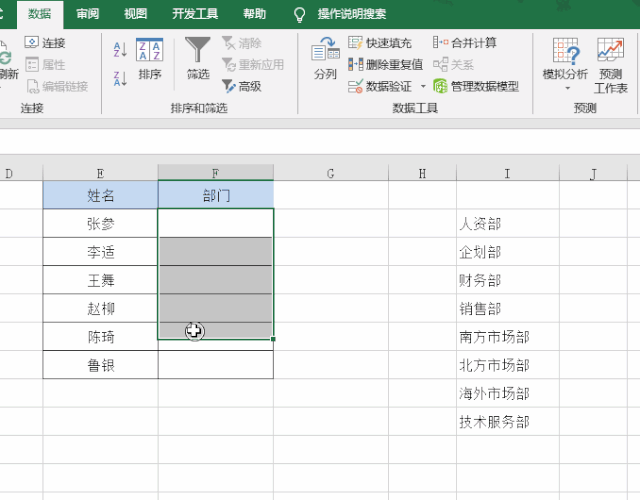
”数据验证“在office2010及以前的版本中为”数据有效性“。
 office办公软件入门基础教程
office办公软件入门基础教程
